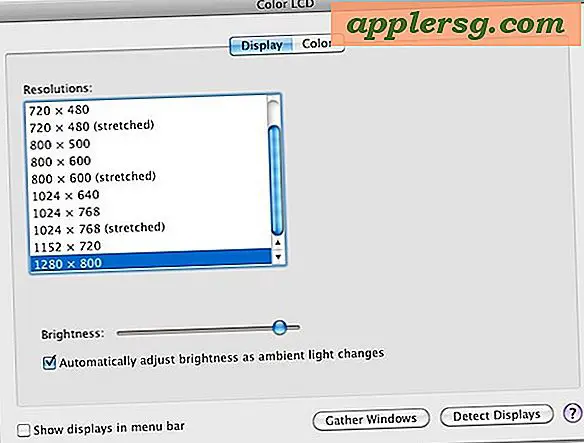Vergessen Sie Ihre Mac Apps zu aktualisieren? Verwenden Sie automatische Updates in Mac OS X
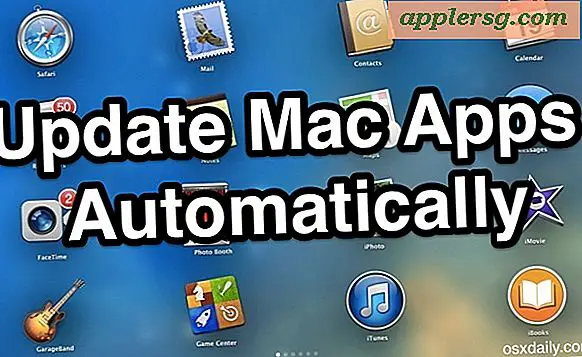
Viele von uns Mac-Benutzern vergessen, unsere installierten Apps auf die neuesten Versionen zu aktualisieren, und verpassen alles von neu hinzugefügten Funktionen, Bugfixes bis hin zu wichtigen Sicherheitsverbesserungen. Sicher, es gibt viele Gründe dafür, Anwendungen zu aktualisieren, entweder weil wir zu beschäftigt sind, um uns daran zu erinnern, nicht wissen, wie man update oder einfach nicht den App Store regelmäßig auf den Markt bringt, aber lass uns das machen ehrlich, das ist nicht wirklich eine gute Angewohnheit.
Glücklicherweise hat Apple eine hervorragende Lösung gefunden. Wenn Sie in dieser Gruppe von vergesslichen App-Updatern sind, sollten Sie sich stattdessen auf die automatische App-Update-Funktion verlassen, die in modernen Versionen von Mac OS integriert ist.
Wenn diese Option aktiviert ist, werden automatische Updates komplett automatisch ausgeführt, und Mac-Anwendungen aktualisieren und installieren sich selbst im Hintergrund, ohne sich selbst einmischen zu müssen. Dies ist praktisch und wichtig, da die Aktualisierung auf dem neuesten Stand der Technik ist. Sehen wir uns an, wie diese Funktion für Mac-Apps, die über den App Store installiert werden, sowie für wichtige Sicherheitsupdates und die Mac OS X-Systemsoftware aktiviert werden kann.
So aktivieren und verwenden Sie automatische Updates in Mac OS X
Dadurch werden alle automatischen App- und Mac OS / Mac OS X Update-Funktionen auf dem Mac aktiviert, was eine sehr einfache Verwaltung von Anwendungen ermöglicht:
- Öffne das Apple-Menü und gehe zu "Systemeinstellungen"
- Wählen Sie das Einstellungsfeld "App Store"
- Kontrollkästchen für Folgendes:
- Aktivieren Sie "Automatisch nach Updates suchen"
- Aktivieren Sie "Neu verfügbare Updates im Hintergrund herunterladen"
- Aktivieren Sie "App-Updates installieren" - damit werden die Updates für / Applications tatsächlich installiert
- Aktivieren Sie "Systemdatendateien und Sicherheitsupdates installieren". Dies ist wichtig, um aktiviert zu bleiben
- Optional, aber empfohlen für eine gute Maßnahme: Lassen Sie sich jetzt davon abhalten, indem Sie auf die Schaltfläche "Jetzt prüfen" klicken, um den App Store auf der Registerkarte Updates zu starten, und wählen Sie die Schaltfläche "Alle aktualisieren"

Das ist alles, denn jetzt werden alle Ihre Mac-Apps, die Sie aus dem App Store heruntergeladen haben, automatisch aktualisiert und installiert, ohne dass der Benutzer daran beteiligt ist. Der letzte Schritt bringt Sie dazu, sich mit den neuesten Versionen von Apps vertraut zu machen, etwas, was sonst nicht passieren wird, bis die Update-Funktion dazu kommt, Dinge nach eigenem Zeitplan zu überprüfen.
 Natürlich sind automatische App-Updates nicht für jeden Mac-Benutzer verfügbar. Wenn Sie sich in einer Umgebung mit begrenzter Bandbreite befinden oder absichtlich an einer alten Version einer App festhalten, möchten Sie die Funktion möglicherweise deaktivieren, aber ansonsten ist dies eine ausgezeichnete Funktion, die Sie bei den meisten Macs nutzen können.
Natürlich sind automatische App-Updates nicht für jeden Mac-Benutzer verfügbar. Wenn Sie sich in einer Umgebung mit begrenzter Bandbreite befinden oder absichtlich an einer alten Version einer App festhalten, möchten Sie die Funktion möglicherweise deaktivieren, aber ansonsten ist dies eine ausgezeichnete Funktion, die Sie bei den meisten Macs nutzen können.
Wenn Sie vom Mac weggehen, werden Sie feststellen, dass iOS ähnliche Funktionen für iPhone und iPad bietet, aber aufgrund der Hintergrundaktivität und des Stromverbrauchs kann es zu einem schnelleren Batterieverbrauch führen. Daher ist die automatische Update-Funktion in der mobilen Umgebung normalerweise weniger nützlich und sollte oft deaktiviert werden, insbesondere auf dem iPhone.